Win10에서 로그인 비밀번호 설정을 취소하는 방법은 무엇인가요? 개인정보 보호를 위해 많은 사용자들이 Win10 컴퓨터에 로그인 비밀번호를 설정하고 있는데, Win10을 켤 때마다 비밀번호를 입력하는 것이 매우 번거롭습니다. 그렇다면 Win10 로그인 비밀번호를 삭제할 수 있는 방법이 있을까요? 많은 친구들이 자세한 작동 방법을 모릅니다. 아래 편집기는 Win10에서 로그인 비밀번호를 취소하는 방법을 정리했습니다. 관심이 있으시면 아래 편집기를 참조하십시오!

1. 먼저 win10 시스템 바탕 화면에 들어가서 바탕 화면 왼쪽 하단의 시작 버튼을 마우스 오른쪽 버튼으로 클릭하고 팝업 메뉴에서 실행 옵션을 선택한 다음 다음 단계로 이동합니다.
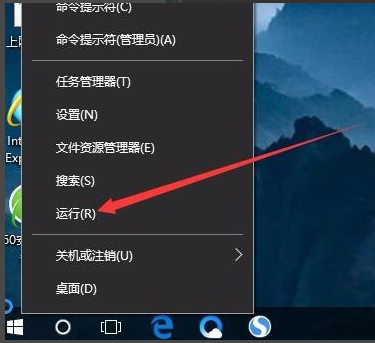
2. 실행 창에 Control Userpasswords2를 입력하고 확인을 클릭한 후 다음 단계로 진행합니다.
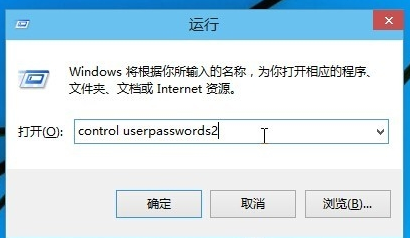
3. 나타나는 사용자 계정 인터페이스에서 이 컴퓨터를 사용하려면 사용자는 사용자 이름과 비밀번호 앞에 있는 확인 표시를 제거한 후 적용 버튼을 클릭하여 다음 단계로 들어갑니다.
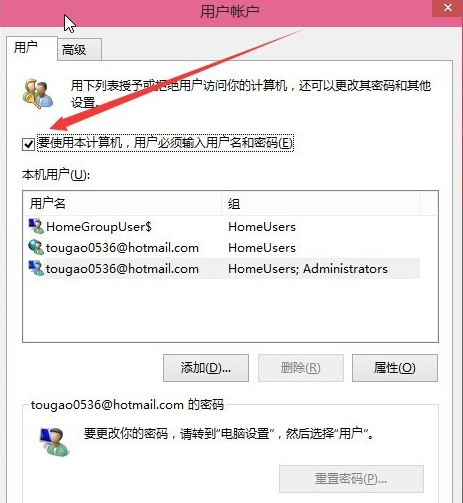
4. 그러면 자동 로그인 옵션이 나타납니다. 컴퓨터 사용자 이름과 비밀번호를 입력하고 확인을 클릭하세요.
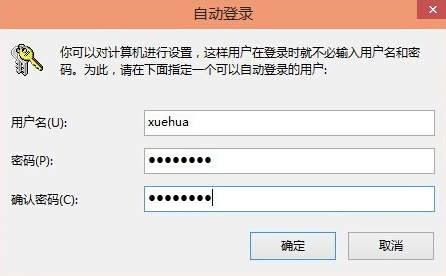
5. 컴퓨터를 다시 시작하면 로그인 비밀번호를 입력하지 않고도 시스템에 직접 들어갈 수 있습니다.
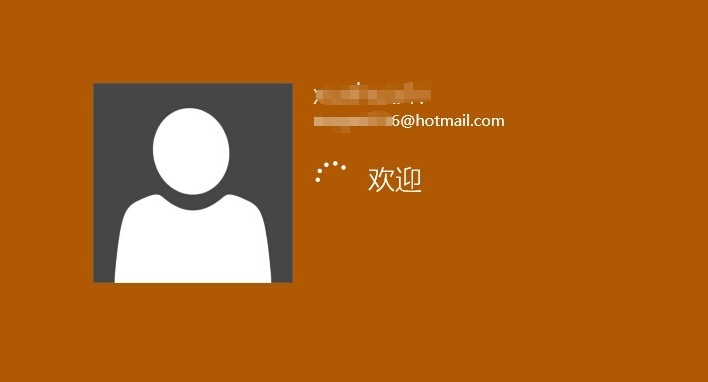
위는 [Win10에서 로그인 비밀번호 설정을 취소하는 방법 - Win10에서 로그인 비밀번호를 취소하는 방법]의 전체 내용입니다. 더 흥미로운 튜토리얼은 이 사이트에 있습니다!
위 내용은 Win10에서 로그인 비밀번호를 취소하는 방법의 상세 내용입니다. 자세한 내용은 PHP 중국어 웹사이트의 기타 관련 기사를 참조하세요!